先看一下最终效果:

1.这个教程中我们要使用到:城市照片、高层建筑照片、女孩照片、锈迹纹理图片等素材。首先打开“锈迹纹理”图片,复制并设置混合模式为“叠加”,然后留着备用。

2.打开“城市照片”,将整个照片拖入画布,并且使用“自由变换”将大小调整到整个画布。

将此层命名为“城市”并将混合模式设置为“强光”

3.按快捷键ctrl+alt+shift+b调出黑白,如下图调整
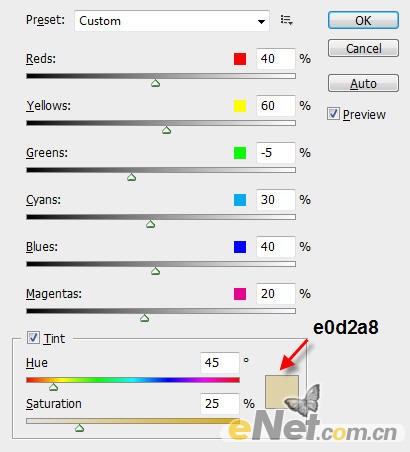 _ueditor_page_break_tag_
_ueditor_page_break_tag_
按快捷键Ctrl+M调出曲线,设置红通道的参数
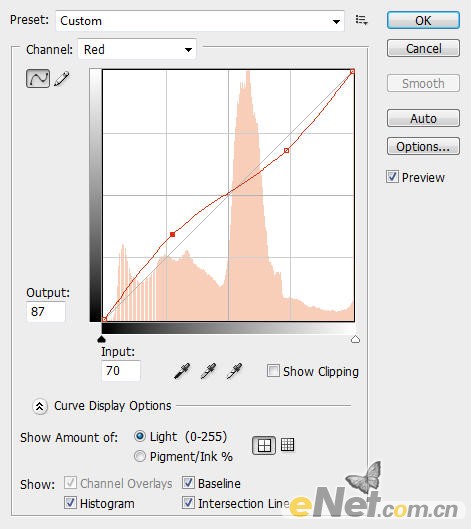
得到下面的效果

4.复制“城市”层一次,点击菜单中的“滤镜模糊高斯模糊”并如下设置
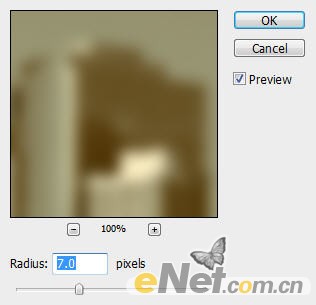
然后将图层的混合模式设置为“变暗”得到如下效果







